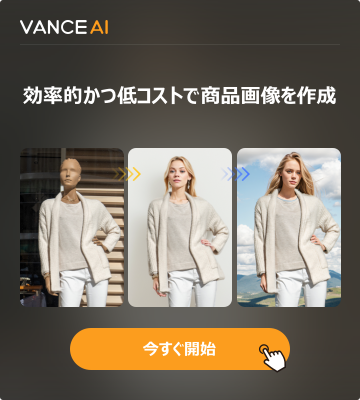mp4をGIFに変換するには?おすすめツールをピックアップしてみた
GIF(ジフ)は「Graphics Interchange Format」の略で,動く画像としてSNSで投稿されたり、チャットアプリなどでもよく使われたりして、活用の幅が広いファイル形式です。GIF作成には、mp4のような動画ファイルをGIFに変換することでアニメーションに変化させることが可能です。本記事では、mp4からGIFに変換するにあたって個人的におすすめしたいツールについていくつかピックアップしてみました。そのほかにもモバイルアプリやソフトについても紹介しますので、必要な時に活用してみてください。
Part1: mp4 to GIF Webツール3選
まずはオンラインで手軽にmp4からGIFに変換できるツールを3つピックアップしてみました。
1-1.ラッコツールズ

「ラッコツールズ動画をGIFに変換」はmp4のほかにもogvやwebm、m4vなどの動画ファイルもGIFに変換できるので、幅広い用途で活用できるツールです。自分の撮影した動画をもとにして、オリジナルのGIFを作りたい、サイトに掲載するためにGIFに変換して尺を短くしたいと思っている人におすすめです。GIFに変換するだけでなく開始時間や終了時間を指定したり、GIFのサイズを調整したりなどの細かな設定も可能です。
1-2.GIPHY

GIPHYはただ単にmp4をGIFに変換できるだけでなく、GIFファイルがストックできます。自分の製作したGIFをシェアすることもできますし、検索してほかの人の製作したGIFを見て楽しむことも可能です。ホームページ右上にある「Create」をクリックして「CHOOSE VIDEO」を選択します。ファイル選択画面が出現するのでGIFファイルにしたい動画ファイルを選択します。「DURATION」がGIFの長さ、「START TIME」で開始時間を設定できます。
1-3.AnyConv
AnyConvは各種ファイルをビデオ変換できるツールです。「MP4からGIF」を選択します。すると「ファイルを選ぶ」というボタンが上部に出てくるので、こちらをクリックして変換するmp4を選びましょう。アップロードすると「変換する」ボタンがありますのでこちらをクリックしましょう。すると自動的にGIFファイルに変換されます。完了したらダウンロードするだけです。ファイルは100MBが上限なのでこの部分には注意が必要です。
Part2:動画GIF変換モバイルアプリ3選
モバイルから動画をGIFファイルに変換できるアプリもいろいろと出てきています。ここでは3つのアプリをピックアップしてみたので必要な時に使ってみてください。
2-1.ImgPlay
iOS版
Android版

ImgPlayは動画以外にも写真やライブフォト、バーストなどをGIFファイルに変換できるアプリです。GIFについて詳しいことはわからない初心者でも簡単に作れるのがおすすめポイントです。TwitterにGIF動画を投稿しているユーザーも多いですが、こちらを利用すれば簡単に作成できるはずです。単にGIFファイルに変更するだけでなく、ステッカーなどで出凝ったり、フィルターを入れたりできるので自分のオリジナル動画を作成できるのが魅力です。
2-2.GIF メーカー, GIF エディター, 動画をGIFに
Android版

GIFに変換できるだけでなく、編集などもこのアプリ一つでできるので利便性に優れているといえます。しかも無料で利用できるのが無料です。22か国語に対応していて、その中に日本語も含まれます。ですから使い方で迷うような心配もありません。こちらがおすすめなのは、複数の画像をGIFファイルにまとめられる点です。ファイルサイズを圧縮する機能もあるので、データが大きすぎて保管場所に困っている人にとっても重宝します。
2-3.GIFトースター
iOS版

Android版

こちらのアプリはmp4をはじめ、いろいろなものをGIFファイルに変換できるアプリです。使い方も簡単です。「ビデオ→GIF」というメニューを選択しましょう。そしてGIFに変換したいmp4ファイルを選択します。エンコードオプションを設定して、最後に「エンコードスタート」ボタンをクリックしましょう。完了するとGIFタブに完成したファイルが表示されるので、確認しましょう。このように手軽に変換できます。この手のアプリを使ったことのない初心者でも、すぐにやり方に慣れると思います。
Part3:動画 GIF化ソフトウェア2選
動画をGIFファイルに変換できるソフトもいくつかあります。その中でも個人的におすすめな、扱いやすいソフトを2つピックアップしてみました。
3-1. Wondershare UniConverter(旧称:スーパーメディア変換!)
こちらのソフトは無料でインストールできます。しかしフリーソフトの割には高画質に仕上げてくれるのでおすすめです。ソフトを開いたら右上にある「ツールボックス」をクリックします。下にいくつかメニューが出てくるので「GIFメーカー」を選択しましょう。次に「+メディア」をクリックして変換したいmp4ファイルを選びましょう。開始・終了時刻と出力サイズ、フレームプレート、出力先を設定したら下部にある「Gifを作成」をクリックします。あとは自動的に変換してくれるので、簡単です。
3-2.動画 GIF 変換 1.1.12

動画 GIF 変換 1.1.12もフリーソフトです。動画内にある任意のフレームをカットしてGIFファイルに変更できるので、きれいな仕上がりが期待できます。mp4のほかにもaviやmov、wmvなどいろいろな形式に対応しているのもおすすめポイントです。動画の編集に対応しているところも注目してほしいポイントで、動画の結合や切り取り、画像などのウォーターマークを付けるなどの編集をしてからGIFファイルに変換も可能です。
4.まとめ
本記事で紹介したように、mp4からGIFファイルに変換する方法はいろいろとあります。ここで見たツールはいずれも操作が簡単で、初心者でもその扱いにすぐになれるはずです。ツールをうまく活用して、今まで以上に動画のアップを楽しんでみませんか?